Présentation du tableau de bord
Introduction
Le tableau de bord Hub3E vous permet de rapidement consulter les statistiques les plus utilisées de la plateforme.
Pour accéder au tableau de bord, cliquez sur Outils dans le menu de navigation supérieur, puis Suivi, puis Tableau de bord.
Le tableau de bord est la page d’accueil des utilisateurs ayant le rôle Recruteur-placeur.
Il est réparti en quatre sections :
- Candidats
- Missions
- Statistiques Candidats
- Statistiques Missions
Candidats
La section Candidats permet d'afficher les statistiques de placement et de validation des candidats selon une campagne et une formation.
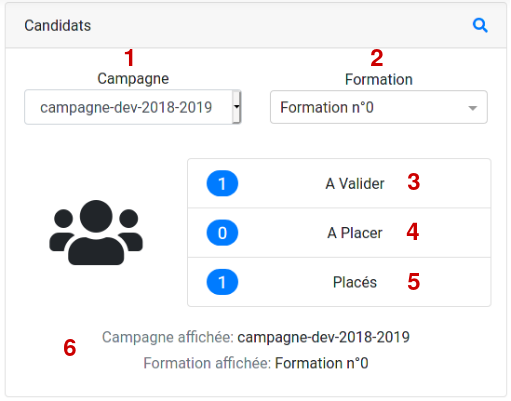
| 1. |
Sélecteur de campagne |
| 2. |
Sélecteur de formations |
| 3. |
Nombre de candidats en attente de validation sur la formation (corresponds au statut En attente) |
| 4. |
Nombre de candidats à placer sur une mission (toutes formations confondues) |
| 5. |
Nombre de candidats placés sur une mission (toutes formations confondues) |
| 6. |
Affichage du nom de la campagne et de la formation sélectionnées. |
Le bouton loupe en haut à droite permet d'ouvrir le suivi des candidats dans un nouvel onglet
Missions
La section Missions permet d'afficher les statistiques de suivi des missions
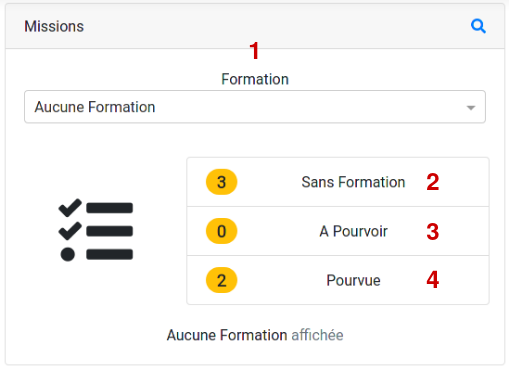
| 1. |
Sélecteur de formation |
| 2. |
Missions sans formation |
| 3. |
Missions à pourvoir |
| 4. |
Missions pourvues |
Le bouton loupe en haut à droite permet d'ouvrir le suivi des candidats dans un nouvel onglet
Statistiques Candidats (graphique)
La section Statistiques Candidats représente de façon graphique les candidats captés, inscrits et placés sur trois années.
Il est possible de filtrer par formation.
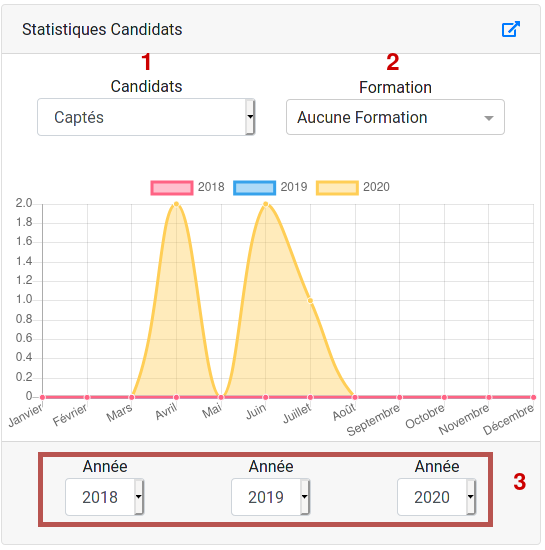
| 1. |
Sélecteur du type de statistiques candidats :
|
| 2. |
Sélecteur de formation |
| 3. | Sélecteurs d'années |
Le bouton en haut à droite permet d'ouvrir le graphique dans un nouvel onglet
Statistiques Missions (graphique)
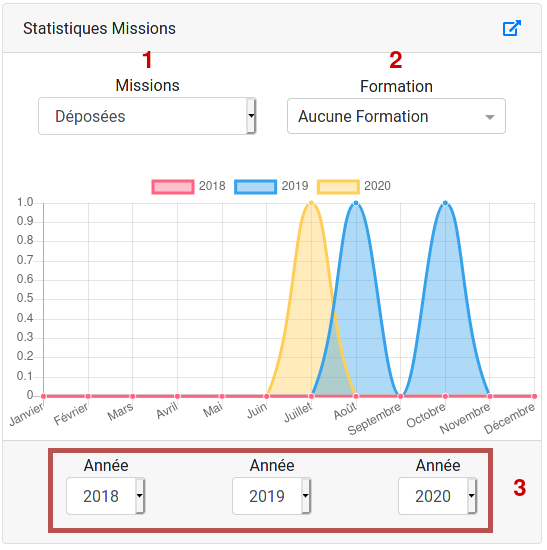
| 1. |
Sélecteur du type de statistiques missions :
|
| 2. |
Sélecteur de formation |
| 3. | Sélecteurs d'années |
Le bouton en haut à droite permet d'ouvrir le graphique dans un nouvel onglet


